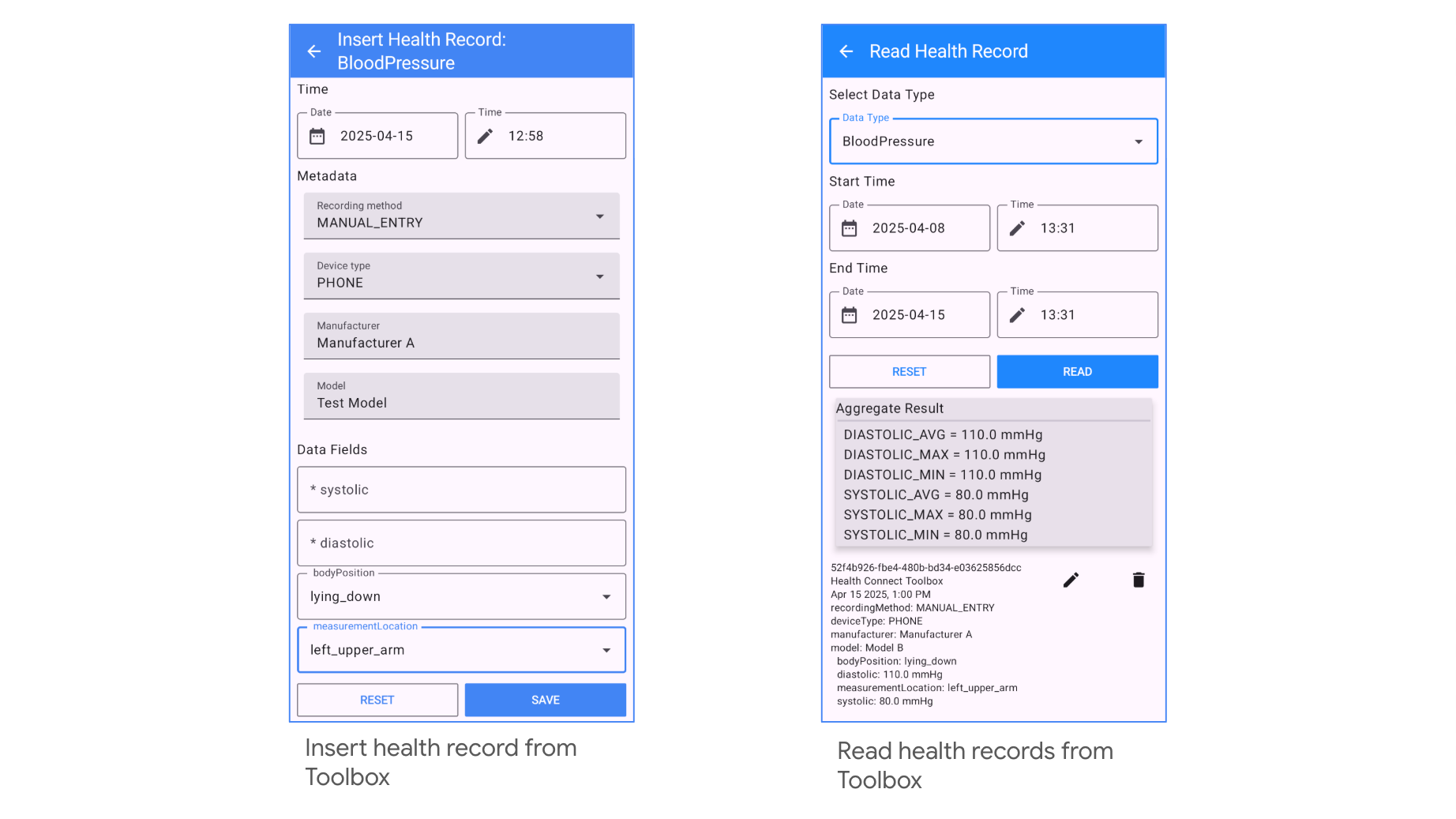Health Connect टूलबॉक्स, एक साथी डेवलपर टूल है. इससे आपको यह टेस्ट करने में मदद मिलती है कि आपका ऐप्लिकेशन, Health Connect के साथ इंटिग्रेट है या नहीं. यह सीधे Health Connect में डेटा पढ़ सकता है और उसमें बदलाव कर सकता है. इससे आपको अपने ऐप्लिकेशन की कार्रवाइयों की जांच करने में मदद मिलती है. APK को डाउनलोड करके, टेस्ट साइकल में इसका इस्तेमाल किया जा सकता है.
APK फ़ाइलें पाने के लिए ZIP फ़ाइल निकालें. इसके बाद, कनेक्ट किए गए डिवाइस पर टूलबॉक्स APK इंस्टॉल
करने के लिए, adb का इस्तेमाल करें. उस फ़ोल्डर पर जाएं जहां APK मौजूद है
और यह कमांड चलाएं:
$ adb install HealthConnectToolbox-{Version Number}.apk
टेस्टिंग के लिए पढ़ने और लिखने की अनुमतियों को मैनेज करने के लिए, टूलबॉक्स ऐप्लिकेशन की मुख्य स्क्रीन से Health Connect ऐप्लिकेशन खोलें या सीधे अनुमति वाले फ़्लो पर जाएं.
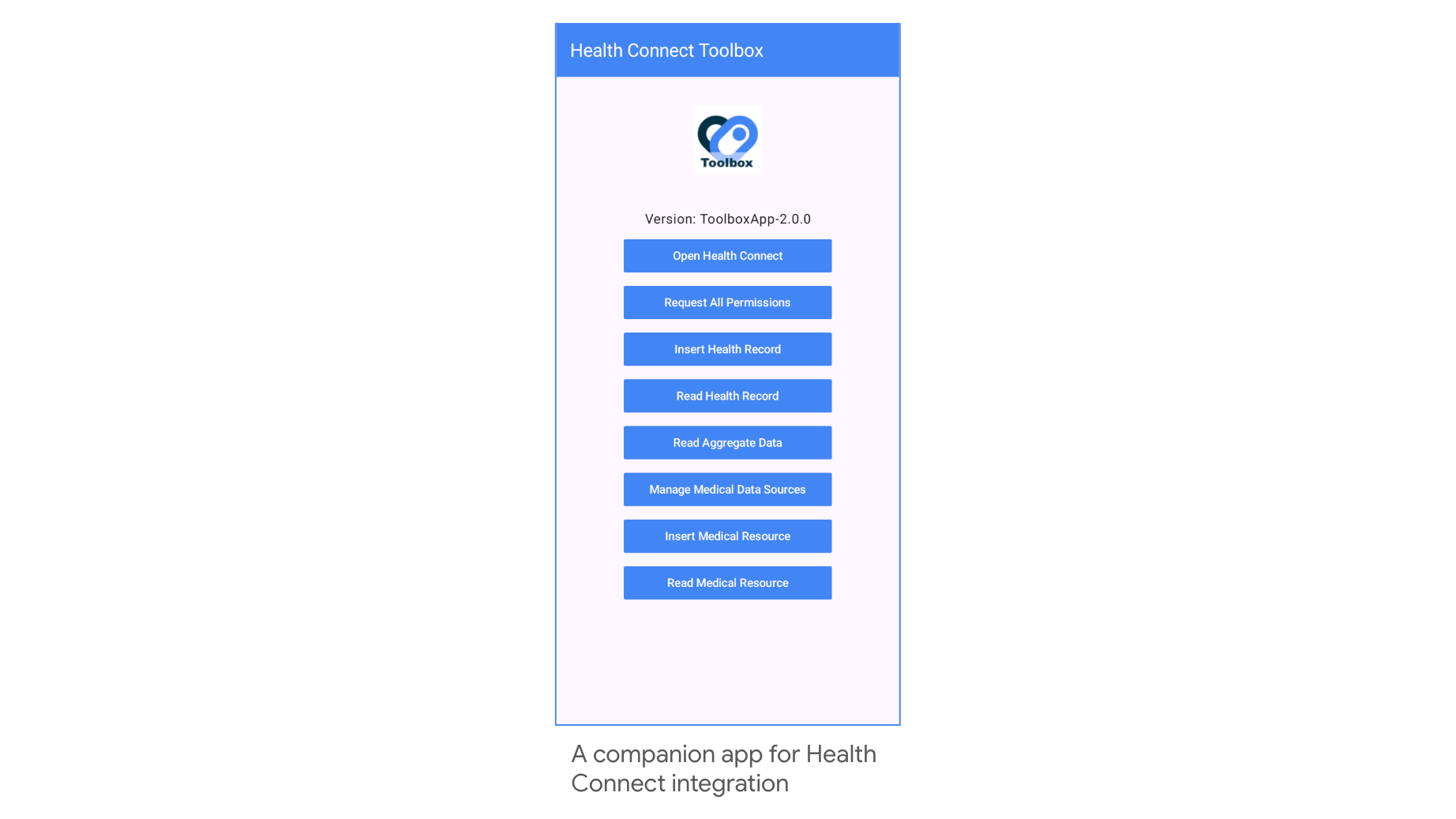
सेहत का डेटा देखने और उसमें बदलाव करने की अनुमति दें
Health Connect के टूलबॉक्स की मदद से, Health Connect के सभी डेटा टाइप को पढ़ा और लिखा जा सकता है.
सेहत का नया रिकॉर्ड जोड़ने के लिए:
- हेल्थ रिकॉर्ड डालें पर टैप करें.
- कोई कैटगरी चुनें.
- स्वास्थ्य रिकॉर्ड का टाइप चुनें.
- वैल्यू डालें.
- सेव करें बटन पर टैप करें.
दूसरे ऐप्लिकेशन से सेहत का डेटा देखने के लिए:
- हेल्थ रिकॉर्ड पढ़ें पर टैप करें.
- डेटा टाइप डालें.
- क्वेरी के लिए समयावधि चुनें.
- पढ़ें बटन पर टैप करें.